שְׁאֵלָה
בעיה: כיצד לתקן BSOD לא חוקי של נקודה צפה מדינתית ב-Windows 10?
שלום. בשבוע האחרון, המשכתי לקבל שגיאת INVALID_FLOATING_POINT_STATE בזמנים אקראיים, והמחשב שלי קורס. אני לא בטוח מה גורם לזה, אבל זה בהחלט משפיע על העבודה שלי. בבקשה תעזור לי.
תשובה פתורה
אף אחד לא מצפה למסך כחול של מוות[1] שגיאה - זה תמיד בא בהפתעה, מכיוון שמערכת ההפעלה לא מספקת אזהרות. זה יכול בדרך כלל לגרום לאובדן נתונים, מה שיכול להזיק מאוד ומתסכל למשתמשים שחווים זאת. עם זאת, כל BSOD נמצא שם מסיבה כלשהי, ושגיאת ה-INVALID FLOTING POINT STATE אינה יוצאת דופן.
מסך כחול הוא משהו שרוב האנשים שמשתמשים ב-Windows חוו בחייהם - בין אם זה בגרסאות קודמות (XP, 7), או ב-Windows 11 העדכנית ביותר. בעוד שרבים מאמינים שזה דבר שלילי (מה שבוודאי הוא), זה לא בדיוק נכון. BSOD מתרחש כאשר Windows אינו יכול עוד לפעול בבטחה ועלול לגרום נזק למערכת. כדי למנוע את זה, הוא סוגר את עצמו. זו מערכת המיושמת על ידי מיקרוסופט מאז הימים הראשונים של קיומה של מערכת ההפעלה.
רוב המסכים הכחולים נעלמים אוטומטית ברגע שהמחשב מופעל מחדש. עם זאת, כיבויים מתמשכים וחוזרים על המחשב מצביעים על כך שמשהו בהחלט לא בסדר. למרבה המזל, ברוב המקרים, קל לטפל בבעיה ולתקן BSOD INVALID FLOATING POINT STATE.
לשגיאה יש בדיקת באגים[2] ערך של 0x000000E7, אותו תוכל לראות גם בהודעת השגיאה עצמה - במיוחד במערכות Windows ישנות יותר. זה יכול להתרחש בכל עת בזמן שהמחשב פועל, למרות שחלק מהאנשים דיווחו שזה קורה בזמנים מסוימים - כמו הפעלה של מערכת או הפעלה/כיבוי של תוכנה מסוימת.

במילים אחרות, השגיאה יכולה להיות סימן לבעיות שונות, המשתנות ממחשב למחשב (כל אחד של מכונות Windows היא ייחודית במקצת בגלל תצורות שונות, חומרה, תוכניות מותקנות, וכו.).
לדוגמה, התנגשות בתוכנה, מנהלי התקנים מיושנים או פגומים, עדכוני Windows לא מספיקים יכולים להיות הגורמים לשגיאה INVALID FLOATING POINT STATE. להלן ריכזנו רשימת פתרונות מקיפה שאמורה לעזור לך לתקן את הקריסה. התחל מההתחלה ונסה את כל השיטות.
שיטה 1. הפעל כלי אוטומטי לתיקון מחשב
כדי לתקן מערכת פגומה, עליך לרכוש את הגרסה המורשית של תמונה מחדש תמונה מחדש.
BSODs יכולים להיות אי נוחות קלה וגם משהו שימנע ממך להשתמש במחשב שלך. לא משנה באיזה תרחיש אתה נמצא, שגיאות מסך כחול יכולות לקלקל את היום שלך בכל עת. הדבר המצער הוא שיכולות להיות אלפי סיבות שונות להתרחשות הבעיות הללו, ולכן פתרון הבעיות עשוי להימשך עשרות שעות ועדיין ללא הועיל.
זו הסיבה שאם אתה מתמודד עם שגיאת INVALID_FLOATING_POINT_STATE (או BSOD אחר, למשל, PAGE_FAULT_IN_NONPAGED_AREA, BAD_POOL_HEADER, SYSTEM_SERVICE_EXCEPTION), תחילה עליך לנסות להפעיל כלי תיקון אוטומטי כגון תמונה מחדשמכונת כביסה מאק X9. זה יכול למצוא רכיבי מערכת שבורים ולהחליף אותם בחדשים לגמרי. חוץ מזה, זה יכול לשמש אותך כתוכנה זדונית[3] כלי להסרה, הסר זבל ונקה עבורך את דפדפני האינטרנט שלך.
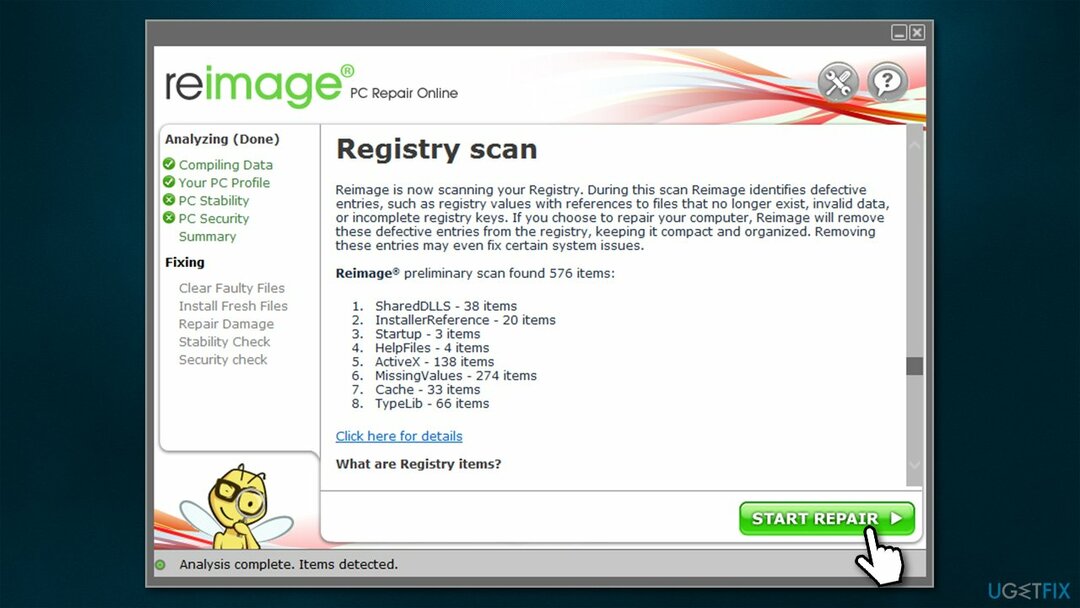
שיטה 2. עדכן את Windows לגרסה העדכנית ביותר
כדי לתקן מערכת פגומה, עליך לרכוש את הגרסה המורשית של תמונה מחדש תמונה מחדש.
עדכוני Windows הם קצת בעייתיים. לא רק שמשתמשים נתקלים בשגיאות כאשר מנסים לעדכן את המערכות שלהם, אלא גם צריכים להתמודד עם שגיאות וקריסות שנגרמות מכך. מערכות Windows מיושנות יכולות להיות הגורם העיקרי למספר BSODs, לכן עליך לוודא שכל העדכונים מותקנים:
- סוּג עדכון בתיבת החיפוש של Windows ולחץ על להיכנס
- נְקִישָׁה בדוק עדכונים
- המתן עד שכל הקבצים הדרושים יותקנו
- התקן את כל עדכונים אופציונליים גם כן
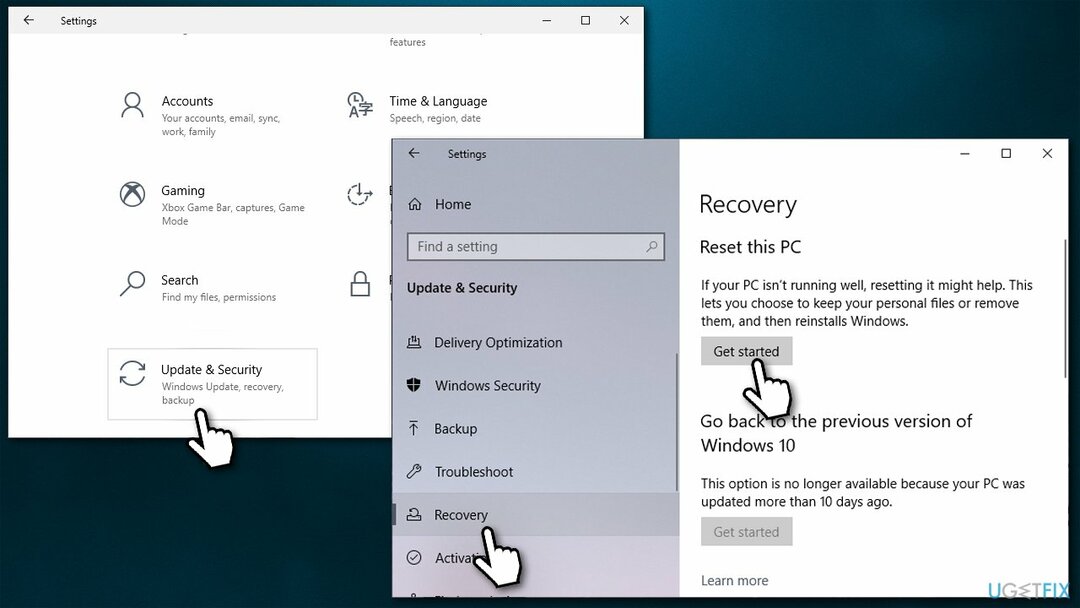
- אתחול המחשב שלך.
שיטה 3. הפעל את SFC ו-DISM
כדי לתקן מערכת פגומה, עליך לרכוש את הגרסה המורשית של תמונה מחדש תמונה מחדש.
קבצי מערכת פגומים הם אחד הגורמים העיקריים לשגיאות במסך כחול. הפעל את SFC ו-DISM כפי שמוסבר להלן כדי לטפל בזה:
- הקלד cmd לתוך חיפוש Windows
- מקש ימני שורת פקודה תוצאה ובחר הפעל כמנהל
- בחלון החדש, הקלד את הפקודה הבאה ולחץ להיכנס:
sfc /scannow
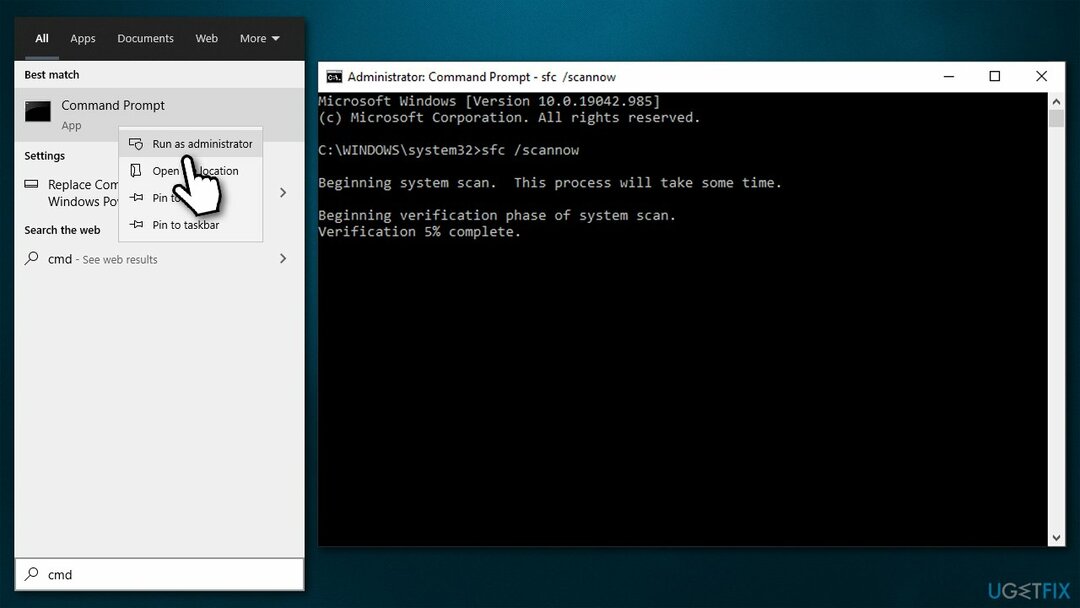
- לאחר סיום הסריקה, הפעל את הפקודה הבאה:
DISM /Online /Cleanup-Image /RestoreHealth - המתן לסיום הסריקה ו לְאַתחֵל המכשיר שלך.
שיטה 4. השבת את ההפעלה המהירה
כדי לתקן מערכת פגומה, עליך לרכוש את הגרסה המורשית של תמונה מחדש תמונה מחדש.
השבתת הפעלה מהירה יכולה לפתור בעיות רבות. נסה את האפשרות הזו ותראה אם זה עובד בשבילך.
- סוּג לוח בקרה ב-Windows חפש ולחץ להיכנס
- בחר אייקונים קטנים לראות ולבחור אפשרויות צריכת חשמל
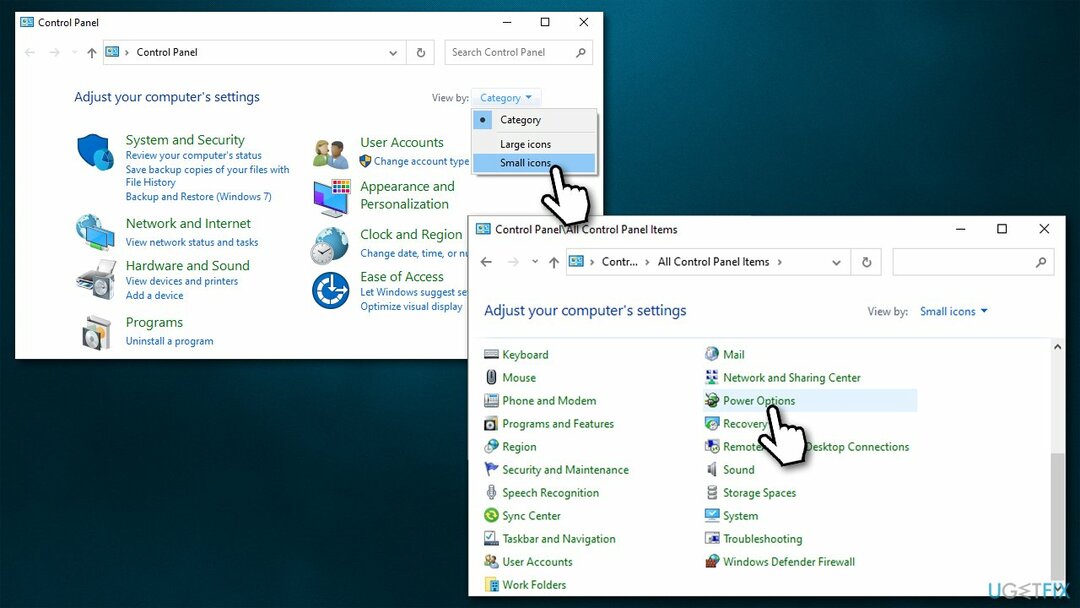
- בצד שמאל של החלון, בחר בחר מה עושים כפתורי ההפעלה
- בחר את שנה הגדרות שאינן זמינות כרגע אפשרות בחלק העליון
- הסר את הקרצייה מ ה הפעל אתחול מהיר (מומלץ) אפשרות ובחר שמור שינויים.
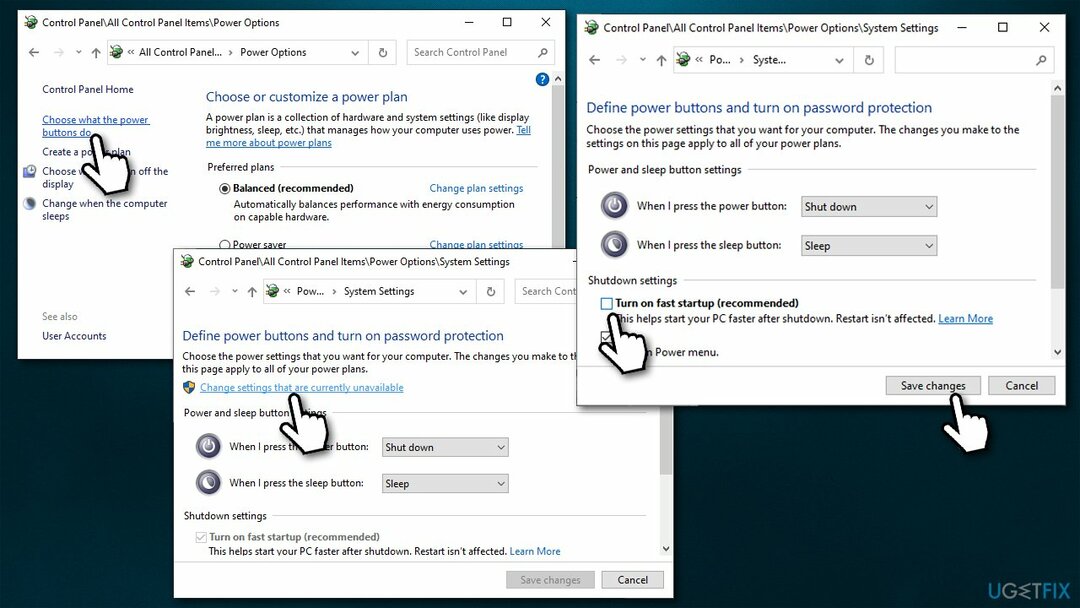
שיטה 5. התקן מחדש דרייברים בעייתיים
כדי לתקן מערכת פגומה, עליך לרכוש את הגרסה המורשית של תמונה מחדש תמונה מחדש.
- לחץ לחיצה ימנית על כפתור התחל ובחר מנהל התקן
- הרחב את הדרייברים ובדקו אם אחד מהדרייברים מסומן ב-a סימן קריאה צהוב
- לחץ לחיצה ימנית על מנהל ההתקן ובחר הסר את ההתקנה
- בהנחיה, סמן את ה מחק תוכנת מנהל התקן עבור התקן זה אפשרות ולחץ הסר את ההתקנה
- לְאַתחֵל המערכת שלך.
בעוד שרבים ממנהלי ההתקן ניתנים להתקנה אוטומטית או בעזרת עדכוני Windows, אין להסתמך על מנהל ההתקנים בעת התמודדות עם בעיות במחשב. במקום זאת, עליך להוריד מנהלי התקנים ישירות מאתר יצרן המכשיר או להשתמש במעדכן מנהלי התקן אוטומטי כגון DriverFix.
שיטה 6. פתור התנגשויות תוכנה עם אתחול נקי
כדי לתקן מערכת פגומה, עליך לרכוש את הגרסה המורשית של תמונה מחדש תמונה מחדש.
- הקלד msconfig בחיפוש Windows ובחר את ה הגדרות מערכת תוֹצָאָה
- לך אל שירותים הכרטיסייה, סמן את הסתר את כל שירותי Microsoft תיבת סימון, ובחר השבת הכל
- לך אל סטארט - אפ לשונית ובחר פתח את מנהל המשימות
- השבת כל פריטי האתחול שאינם שייכים ל-Windows
- חזור לתצורת מערכת ובחר את מַגָף לשונית
- סמן את אתחול בטוח אפשרות, לחץ להגיש מועמדות, ו בסדר.
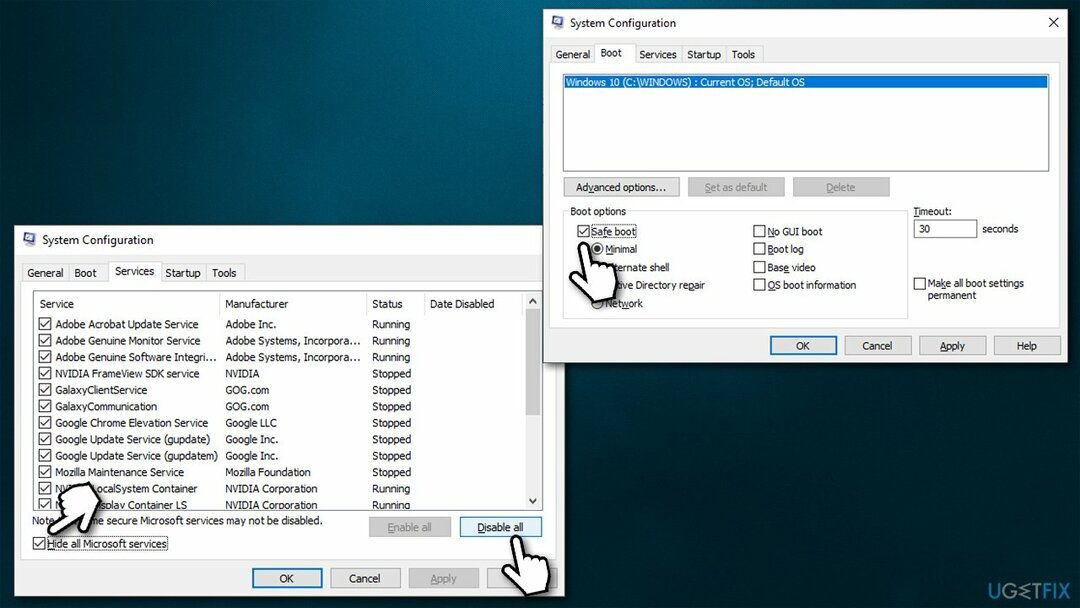
אם הבעיה נעלמת בסביבה זו, פירוש הדבר שקונפליקט תוכנה גורם לה. אתה יכול להסיר את כל היישומים שהותקנו לאחרונה או להפעיל כל אחד מהשירותים שאינם של מיקרוסופט בזה אחר זה.
שיטה 7. אפס את Windows
כדי לתקן מערכת פגומה, עליך לרכוש את הגרסה המורשית של תמונה מחדש תמונה מחדש.
במקרים מסוימים, ניתן לתקן BSODs רק בעזרת התקנה מחדש של Windows. עכשיו זה מאוד קל לעשות - כל מה שאתה צריך לעשות הוא לעקוב אחר ההוראות. לפני שתמשיך, וודא שאתה מגבה את כל הקבצים האישיים שלך (למרות שתהיה לך אפשרות לשמור את הקבצים שלך), וכל ההתקנים החיצוניים מנותקים מלבד המקלדת והעכבר שלך.
- לחץ לחיצה ימנית על הַתחָלָה ולבחור הגדרות
- לך ל עדכון ואבטחה ולבחור התאוששות
- למצוא אפס את המחשב הזה סעיף ולחץ להתחיל
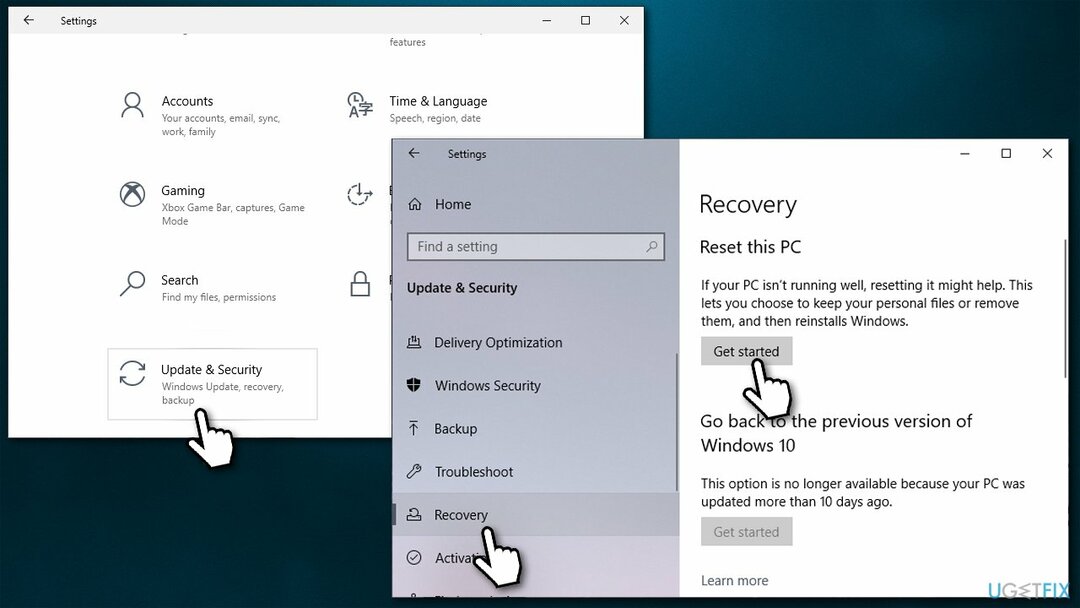
- בחר שמור על הקבצים שלי ולבחור הורדה בענן
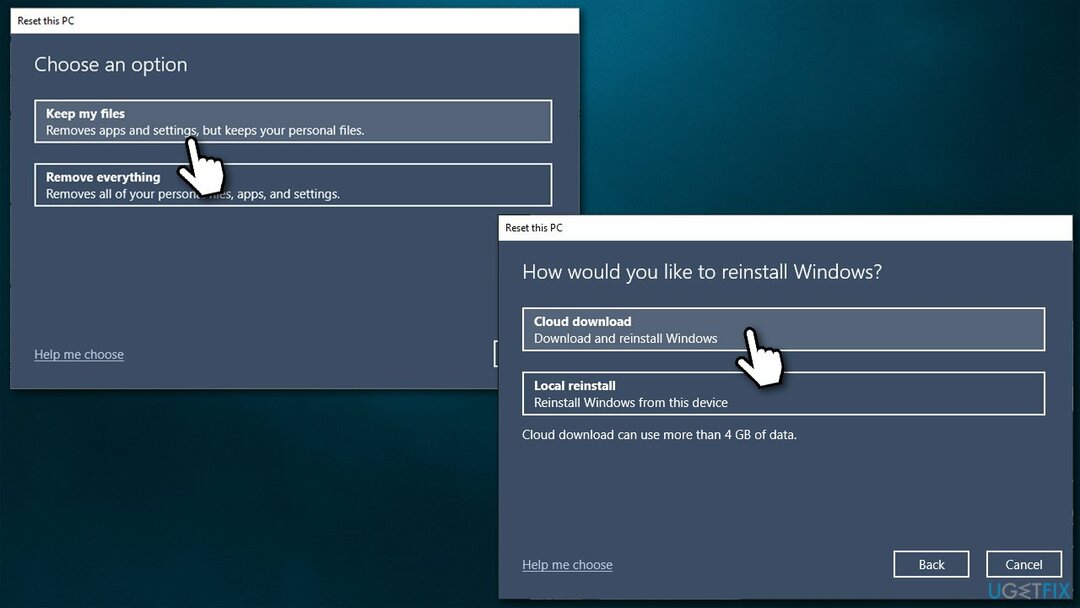
- המשך עם ההוראות על המסך - המחשב שלך יופעל מחדש מספר פעמים.
ישנן דרכים אחרות להתקין מחדש / לאפס את Windows - אנו מסבירים זאת בפירוט רב יותר בדף שלנו 4 שיטות לשחזור Windows 10 מאמר.
תקן את השגיאות שלך באופן אוטומטי
צוות ugetfix.com מנסה לעשות כמיטב יכולתו כדי לעזור למשתמשים למצוא את הפתרונות הטובים ביותר לביטול השגיאות שלהם. אם אינך רוצה להיאבק בטכניקות תיקון ידניות, אנא השתמש בתוכנה האוטומטית. כל המוצרים המומלצים נבדקו ואושרו על ידי אנשי המקצוע שלנו. הכלים שבהם אתה יכול להשתמש כדי לתקן את השגיאה שלך מפורטים להלן:
הַצָעָה
לעשות את זה עכשיו!
הורד תיקוןאושר
להבטיח
לעשות את זה עכשיו!
הורד תיקוןאושר
להבטיח
אם לא הצלחת לתקן את השגיאה שלך באמצעות Reimage, פנה לצוות התמיכה שלנו לקבלת עזרה. אנא, הודע לנו את כל הפרטים שאתה חושב שאנחנו צריכים לדעת על הבעיה שלך.
תהליך תיקון פטנט זה משתמש במסד נתונים של 25 מיליון רכיבים שיכולים להחליף כל קובץ פגום או חסר במחשב של המשתמש.
כדי לתקן מערכת פגומה, עליך לרכוש את הגרסה המורשית של תמונה מחדש כלי להסרת תוכנות זדוניות.

גישה פרטית לאינטרנט הוא VPN שיכול למנוע את ספק שירותי האינטרנט שלך, ה מֶמְשָׁלָה, וצדדים שלישיים לעקוב אחר המקוון שלך ולאפשר לך להישאר אנונימי לחלוטין. התוכנה מספקת שרתים ייעודיים לטורנטים ולסטרימינג, המבטיחים ביצועים מיטביים ולא מאטים אותך. אתה יכול גם לעקוף מגבלות גיאוגרפיות ולצפות בשירותים כגון Netflix, BBC, Disney+ ושירותי סטרימינג פופולריים אחרים ללא הגבלה, ללא קשר למקום שבו אתה נמצא.
התקפות תוכנות זדוניות, במיוחד תוכנות כופר, הן ללא ספק הסכנה הגדולה ביותר לתמונות, לסרטונים, לעבודה או לקבצי בית הספר שלך. מכיוון שפושעי סייבר משתמשים באלגוריתם הצפנה חזק כדי לנעול נתונים, לא ניתן עוד להשתמש בו עד שישולם כופר בביטקוין. במקום לשלם להאקרים, תחילה עליך לנסות להשתמש באלטרנטיבה התאוששות שיטות שיכולות לעזור לך לאחזר לפחות חלק מהנתונים האבודים. אחרת, אתה עלול גם לאבד את כספך, יחד עם הקבצים. אחד הכלים הטובים ביותר שיכולים לשחזר לפחות חלק מהקבצים המוצפנים - Data Recovery Pro.